如何设置word文档中“快速对齐名字”
今天,小编给大家介绍设置word文档中“快速对齐名字”的方法,希望对大家有所帮助。
具体如下:
1. 首先,请大家在自己的电脑中找到word文档,点击将其打开。
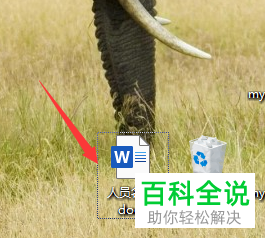
2. 第二步,很显然,屏幕中的人员姓名没有对齐。
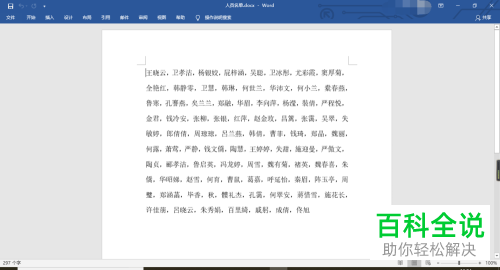
3. 第三步,此时,请大家将名字全选。
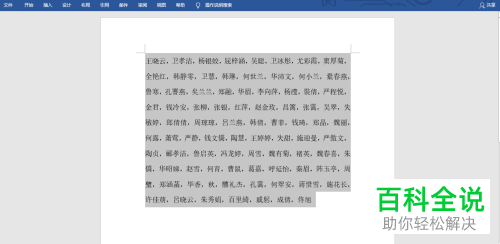
4. 第四步,如图所示,请同时按下Ctrl H组合键,然后在方框中输入<(?)(?)>,接着将【使用通配符】勾选起来。
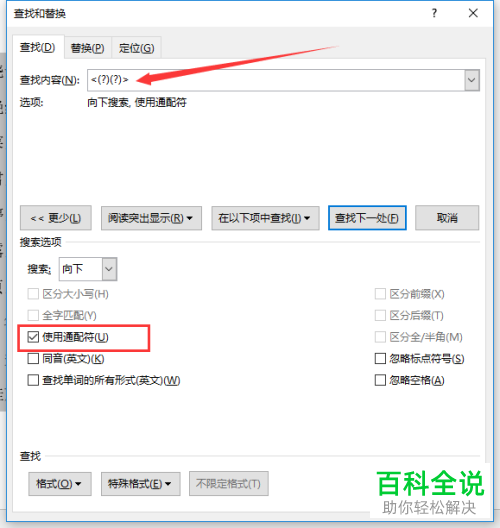
5. 第五步,我们需要点击选择当前所选内容,这样一来,我们就成功选中了两个字的名字,然后选择【关闭】这一项。
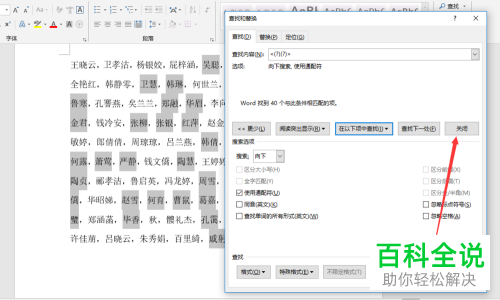
6. 第六步,我们需要选择屏幕顶部的【中文版式】。
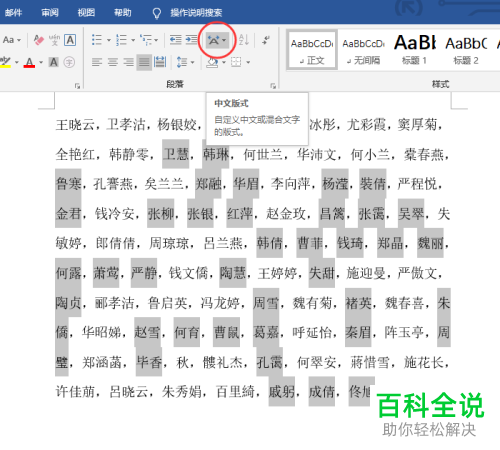
7. 第七步,请大家将宽度图中一下,改成3字符,然后选择【确定】选项。
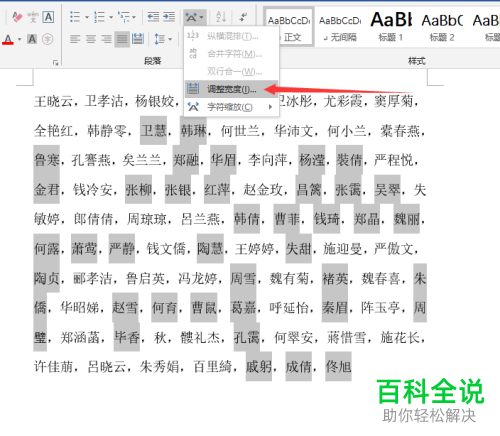
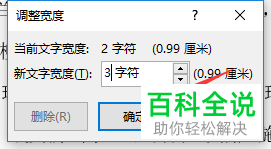
8. 最后,完成上述步骤后,我们就成功将名字设置对齐了,操作完成。
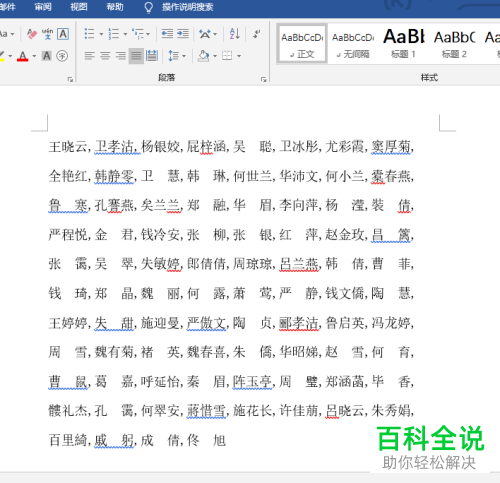
以上就是设置word文档中“快速对齐名字”的方法。
赞 (0)

